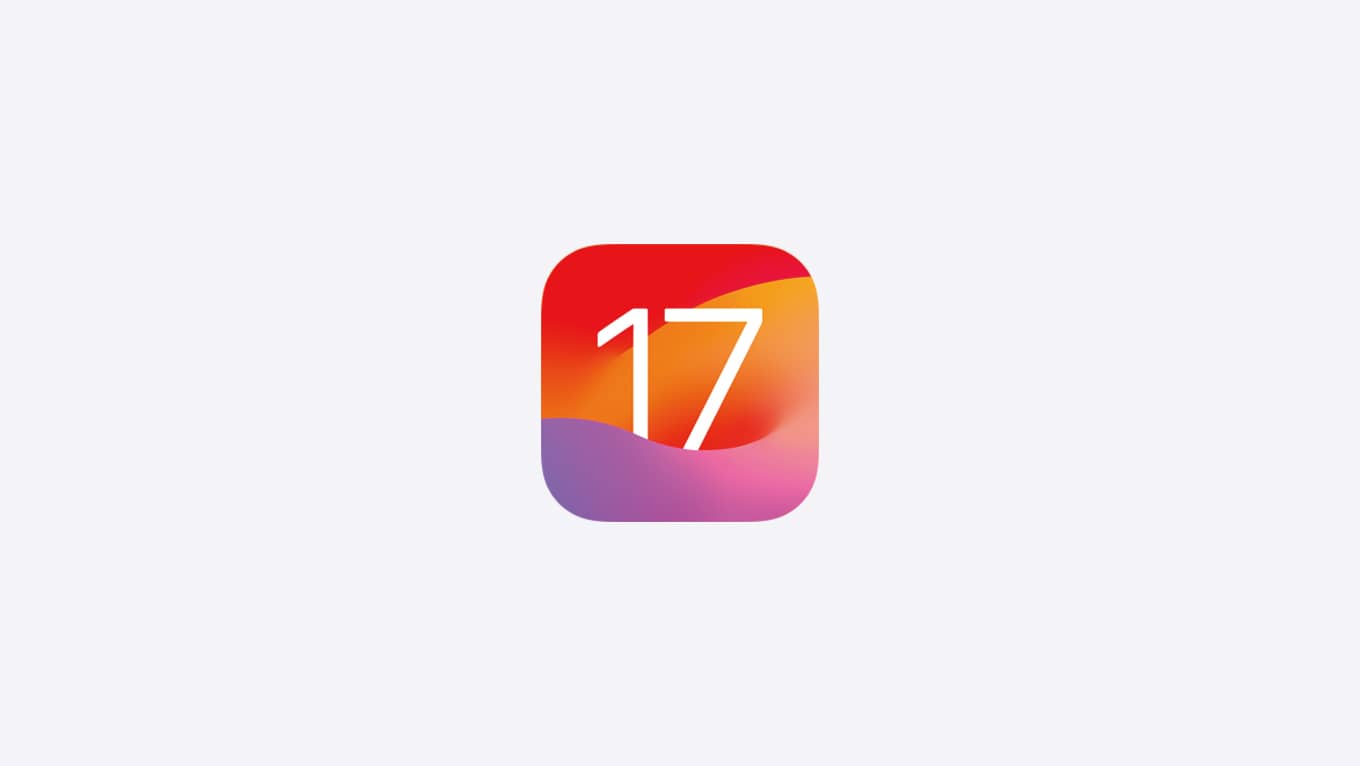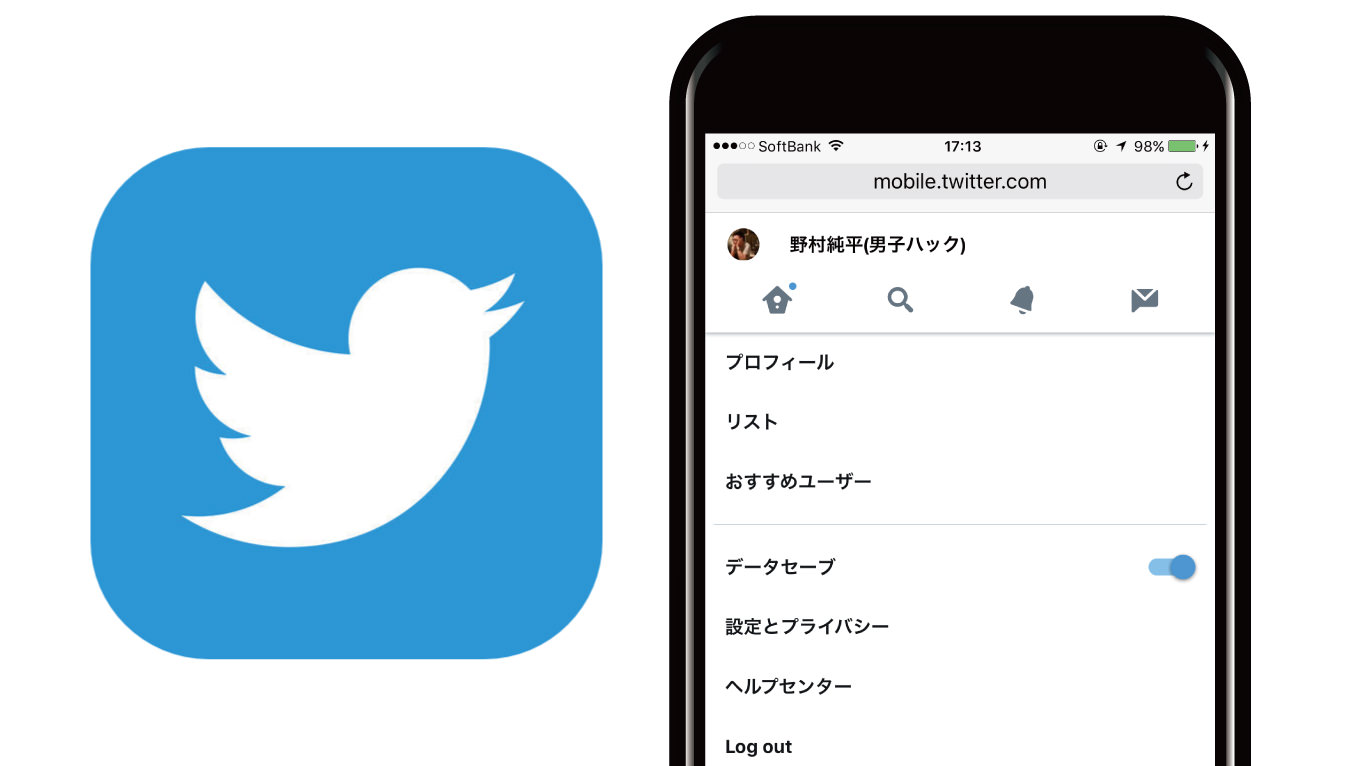
@JUNP_Nです。月末になるとデータ通信の制限がかかってしまうという人は必見。Twittterがデータ通信量を最大70%も軽減することができる「Twitter Lite」の提供を開始しました。使い方は超簡単なので、覚えておくといいかも!
Twitterが「データ節約モード」を提供開始
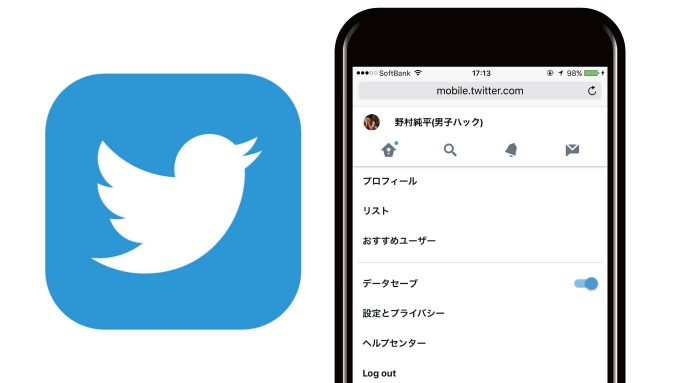
Twitterが2017年4月6日より「Twitter Lite」という、最大70%もデータ通信量を軽減できるデータ節約モードの提供を開始しました。
このモードでは「画像や動画をプレビューで表示して、見たいものだけを選んで表示する」ということが可能。また、起動時や利用時の読み込み速度も最大40%アップしています。
今回は「Twitter Lite」の利用方法と、「Twitterアプリ」でのデータ通信を節約する方法をご紹介します。
「Twitter Lite」の利用方法
この機能はSafariなどのブラウザからアクセスした「モバイル版Twitter」から利用することができます。ですので、まずはモバイル版Twitterへアクセスします。
モバイル版Twitterからログインした後、「自分のアイコン」をタップして「設定とプライバシー」を選択します。
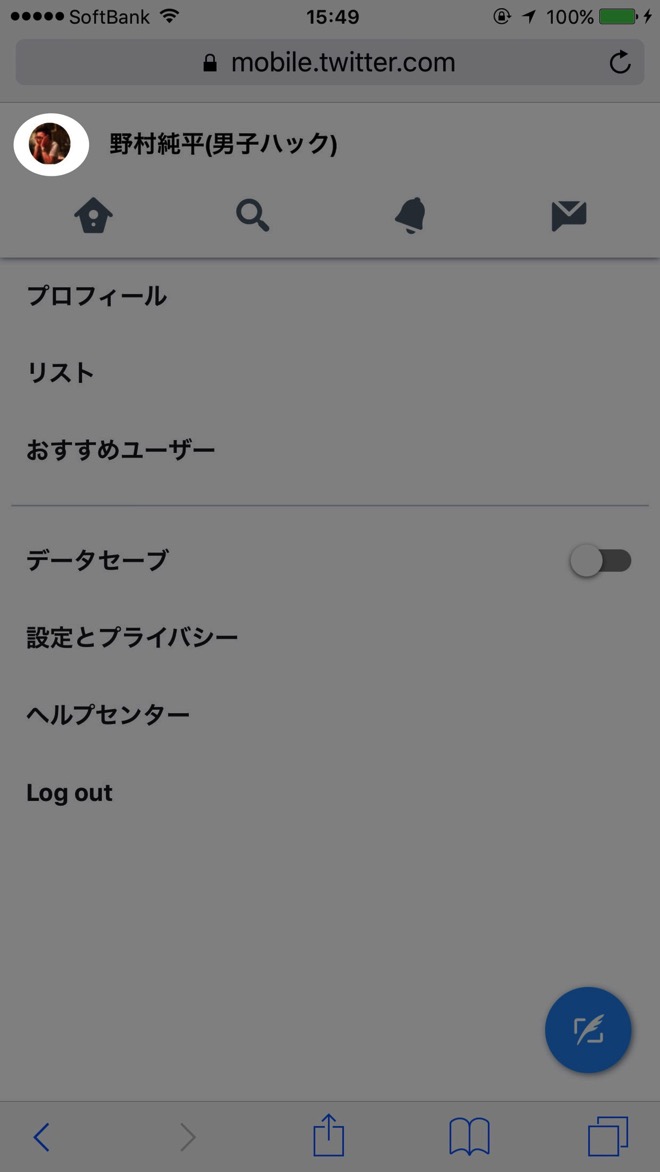
次に表示された画面の下の方にある「データ通信量」をタップ。
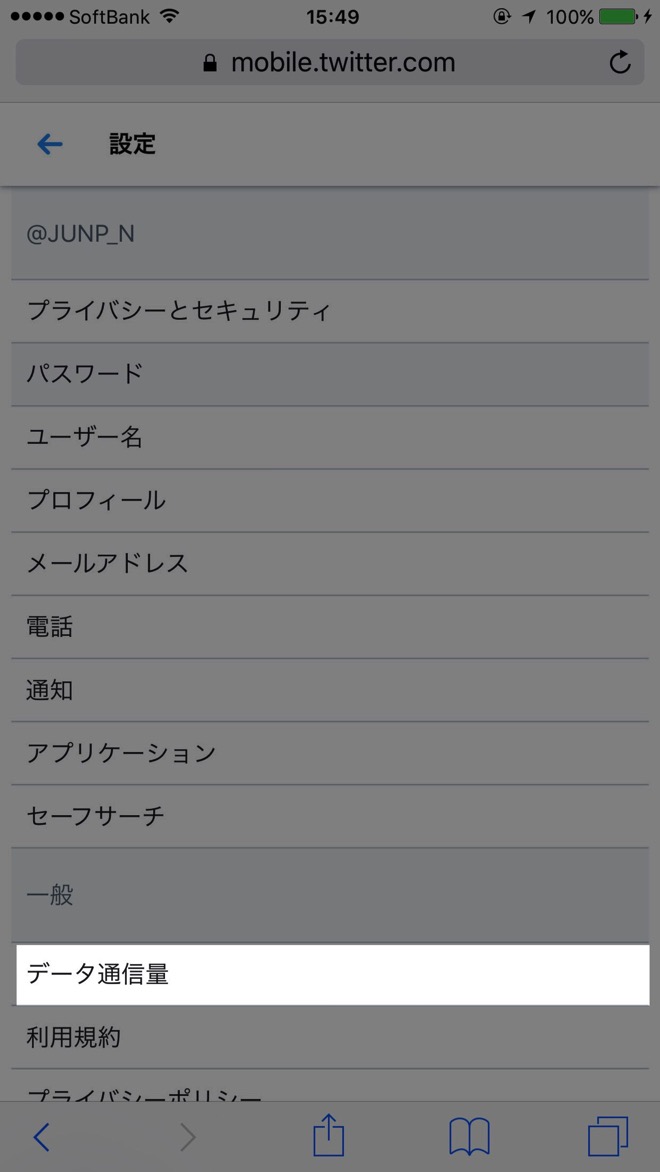
表示された「データセーブ」と「タイムラインの画像プレビューをオフにする」をオンにすれば「Twitter Lite」の機能が有効になります。
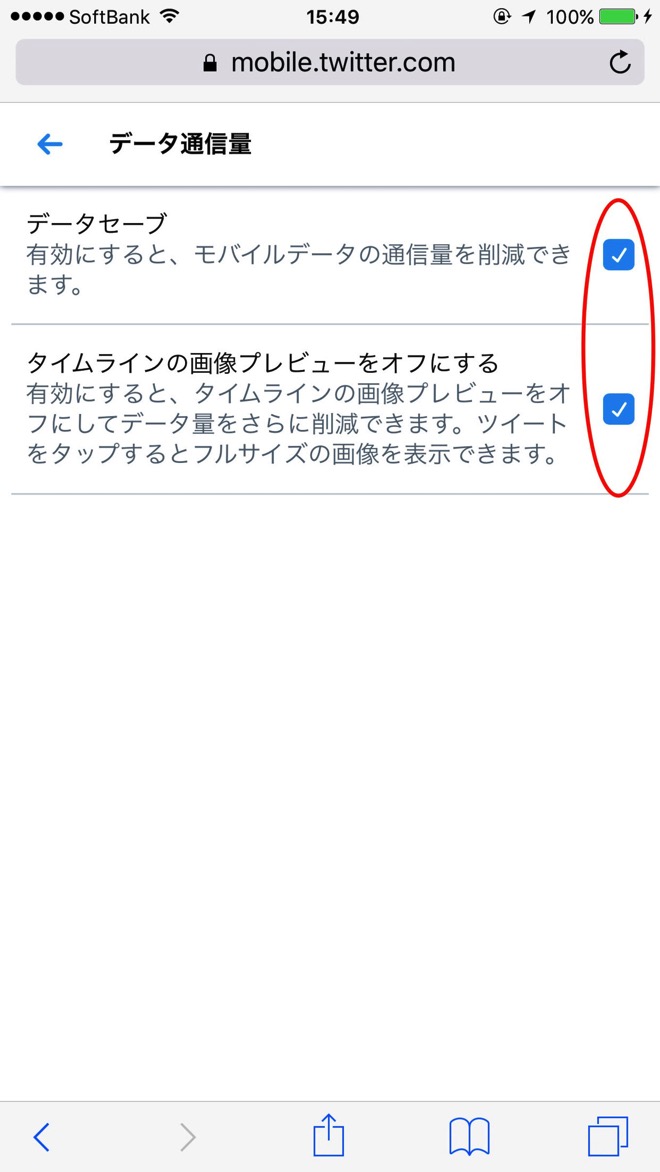
ちゃんと有効になっている場合、先ほどの「自分のアイコン」をタップして表示されるメニューにある「データセーブ」がオンになっています。
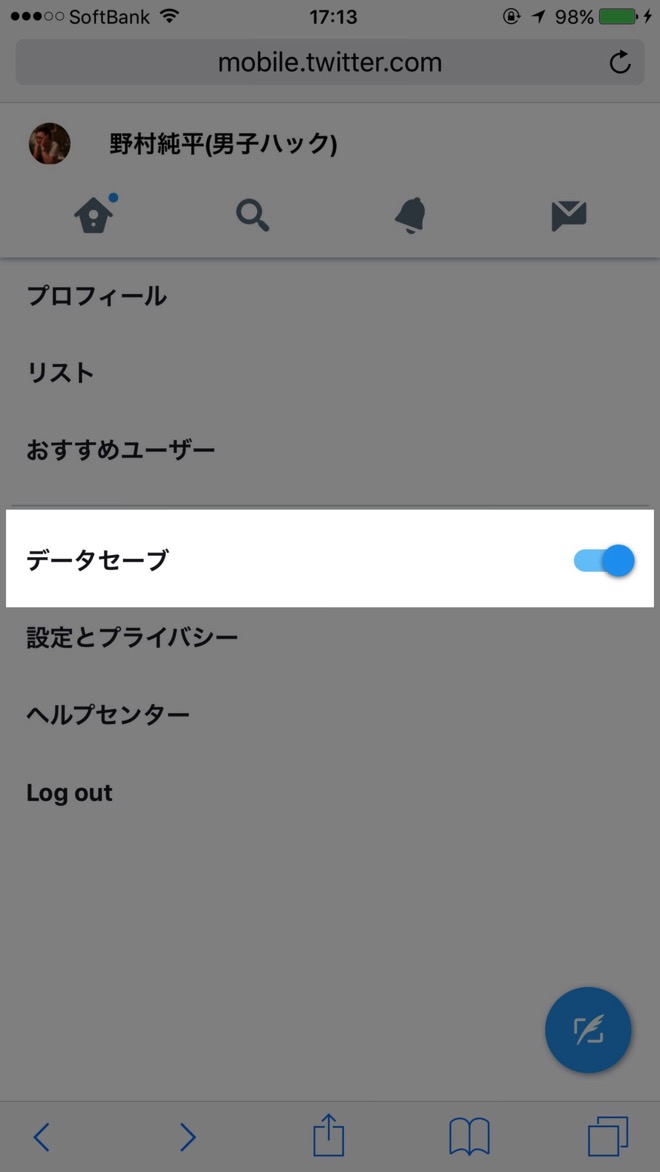
また、タイムラインでの画像の表示も以下のように「画像を読み込む」という表示がされ、タップすることで画像が見えるように変更されます。
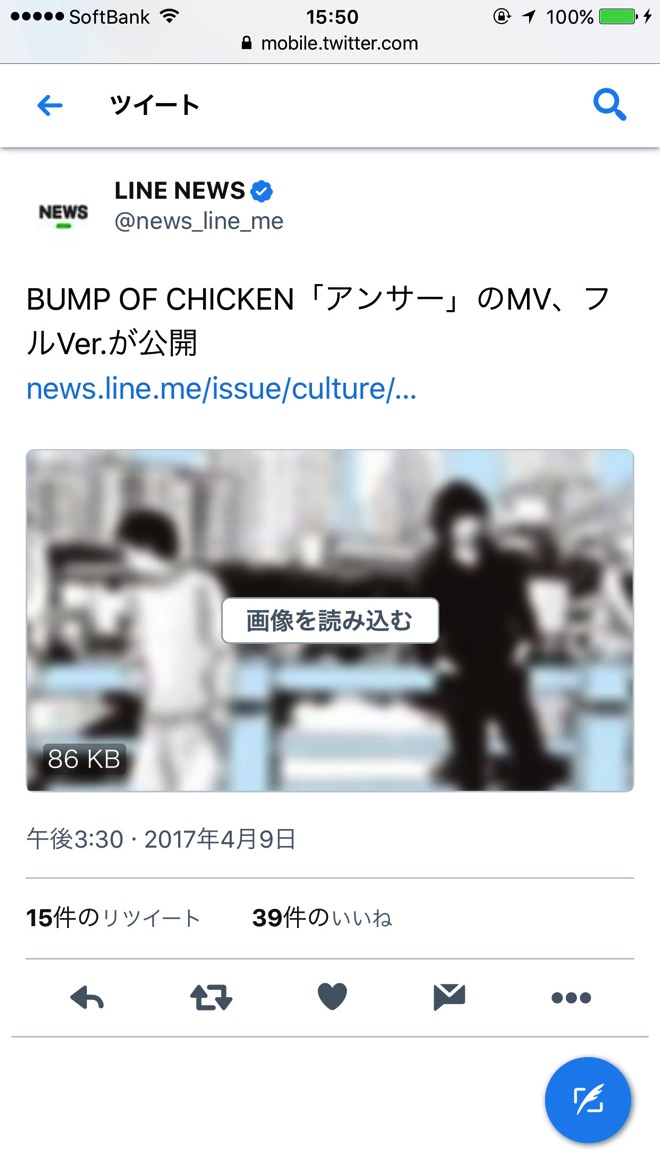
続いて、Twitter Liteに簡単にアクセスするための方法をご紹介。
「Twitter Lite」に簡単にアクセスできるようにホーム画面に追加する方法
ブラウザでアクセスするモバイル版Twitterなので、Safariの「お気に入り(ブックマーク)」に追加するか、もしくは「ホーム画面に追加」しておくと便利です。
ホーム画面に追加しておけばアプリのように簡単にモバイル版Twitterにアクセスすることができるようになります。
追加の方法はモバイル版Twitterを開いた状態でSafari画面下部の共有ボタンから「ホーム画面に追加」を選択。
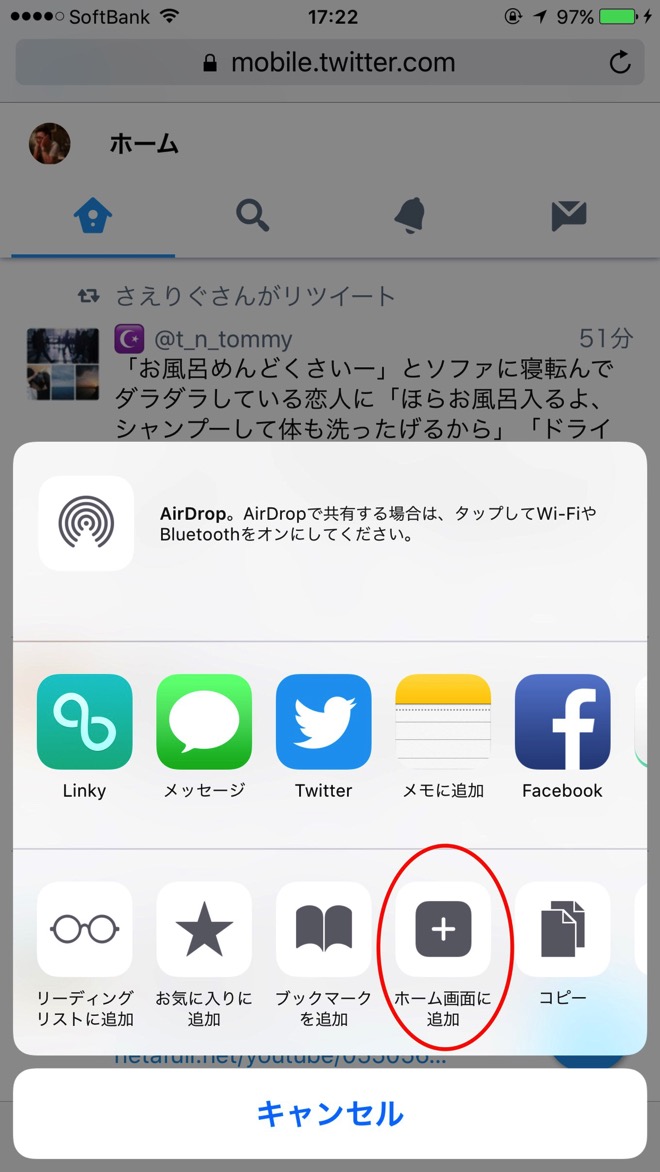
次に表示される画面の右上にある「追加」をタップすればOK。
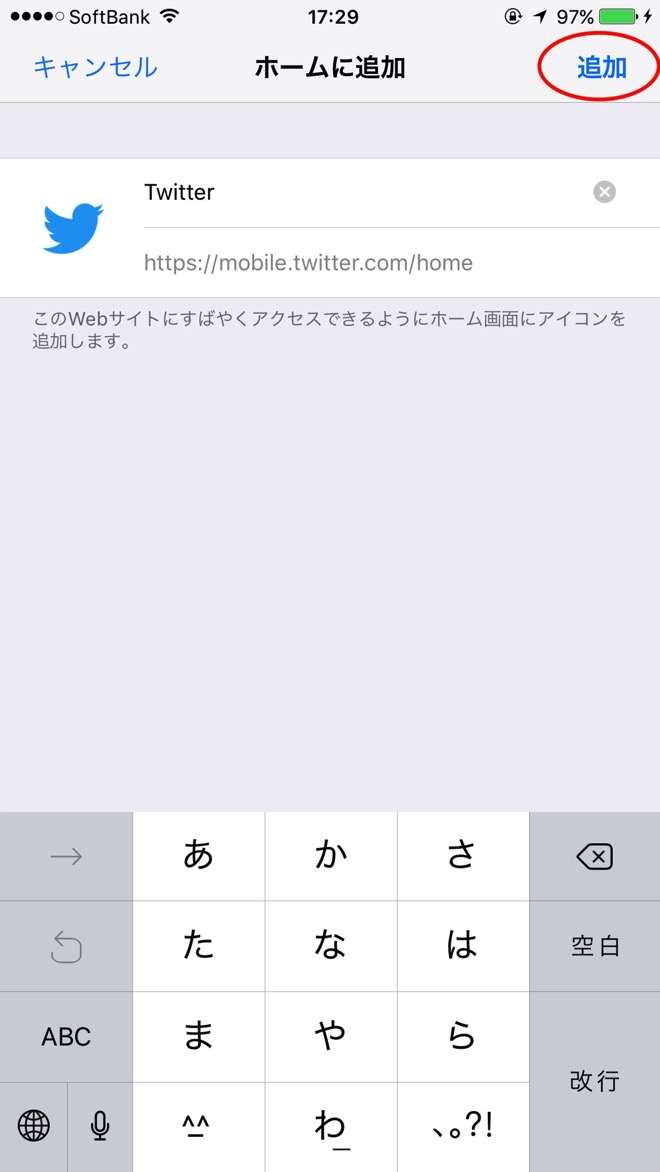
ホーム画面にアプリのように「Twitter」が追加されます。
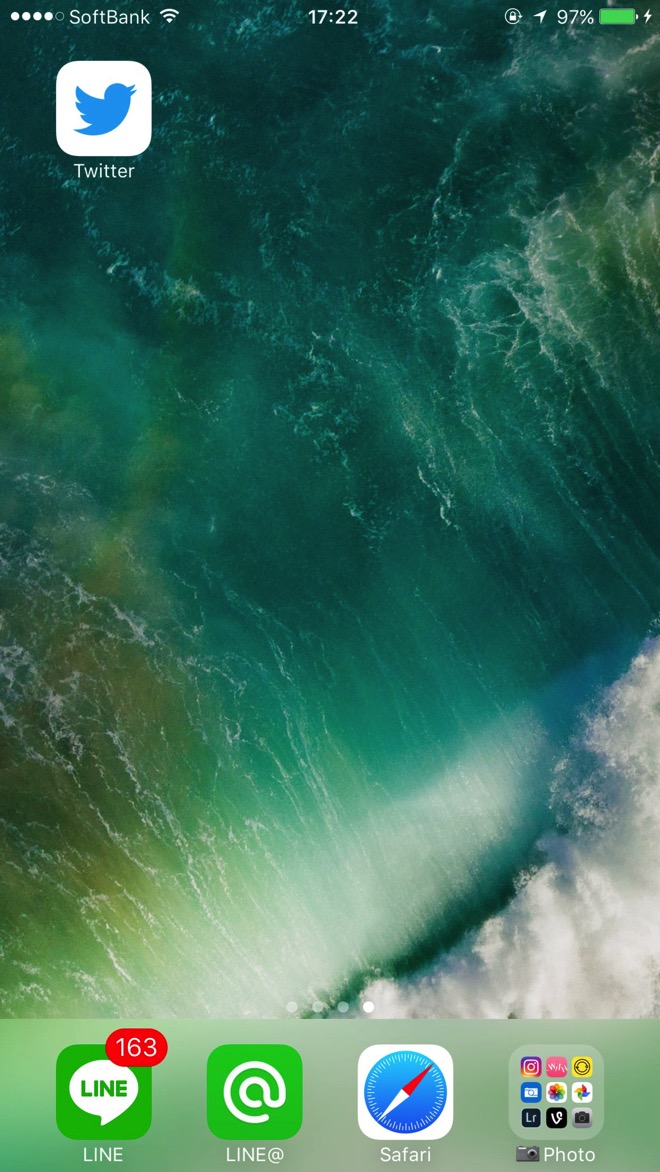
公式のTwitterアプリを使いつつ、月末のデータ通信量が厳しくなってきた時期には「Twitter Lite」を使うという方法が良いかも。
また、Android端末でChromeを利用している場合はプッシュ通知にも対応しています。
公式「Twitterアプリ」でデータ通信量を節約する方法
(追記)2018年10月、Twitter公式アプリで「データセーブ」が利用できるようになりました。
公式のTwitterアプリでも「データ通信量を節約する設定」をすることができます。まずはプロフィールから画面右上の歯車アイコンをタップします。

表示されるメニューから「設定とプライバシー」を選択。
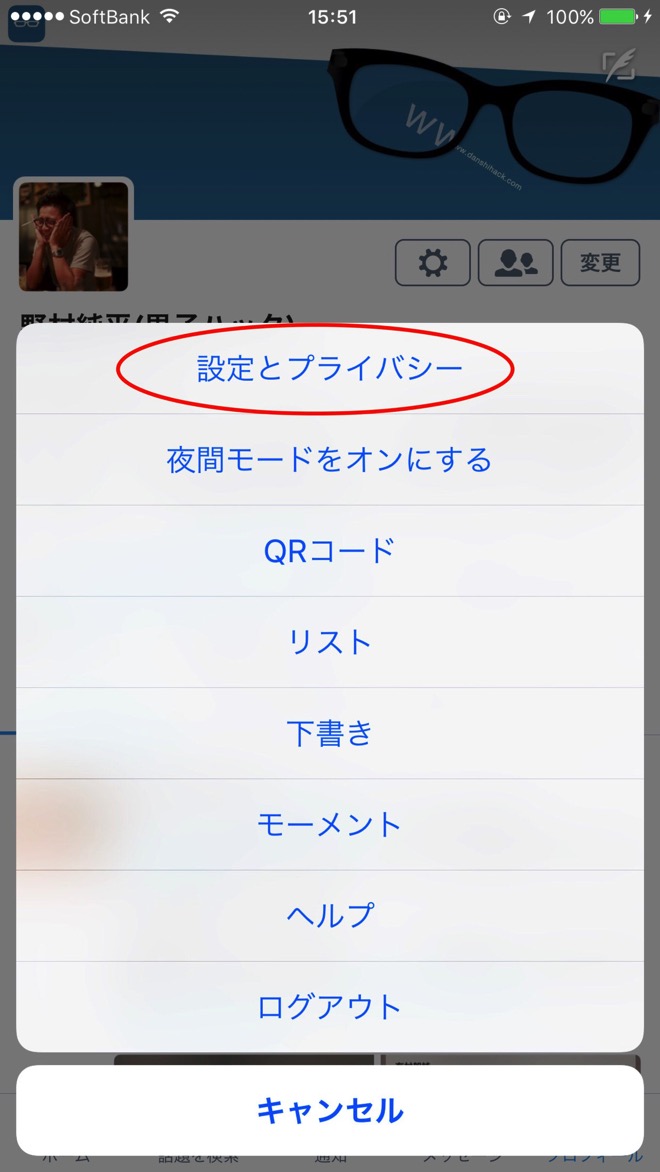
次に「データ利用の設定」という項目が表示されるので選択。
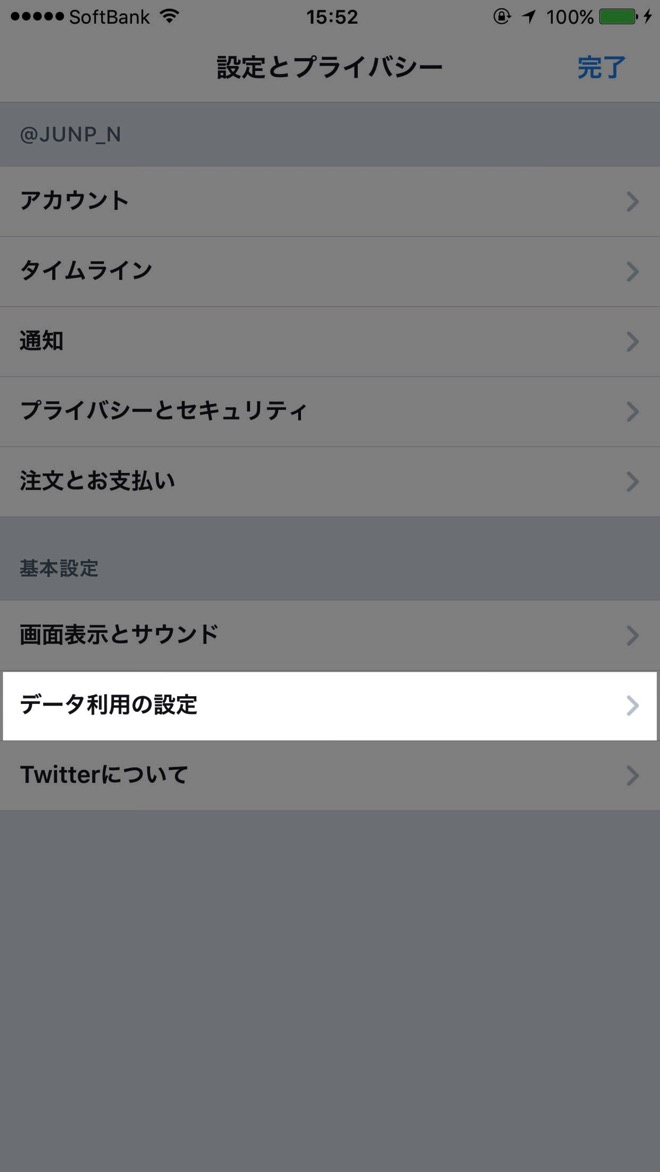
「画像のプレビュー」という項目があるので、データ通信量を節約したい場合はオフに。最も節約効果があるのは「動画」の「動画の自動再生」「高画質動画」という2つの項目。
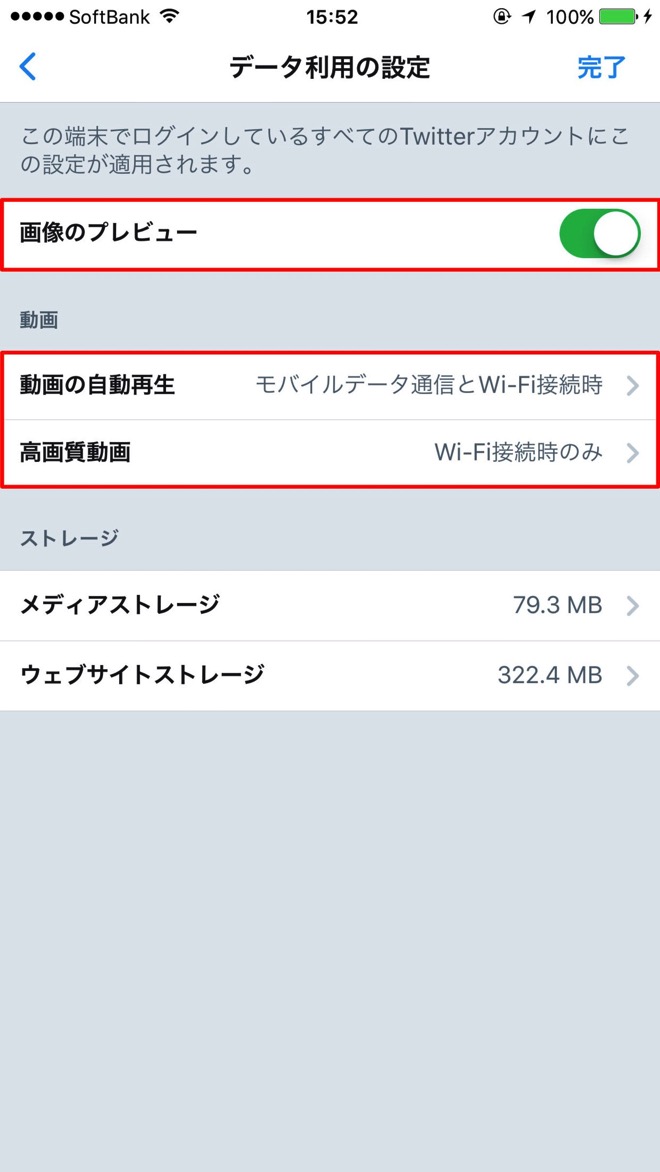
この2つの項目を「オフ」にするとタイムライン上に表示される動画が自動再生されなくなり、再生してしまったとしても高画質ではないためデータ通信量を節約することができます。
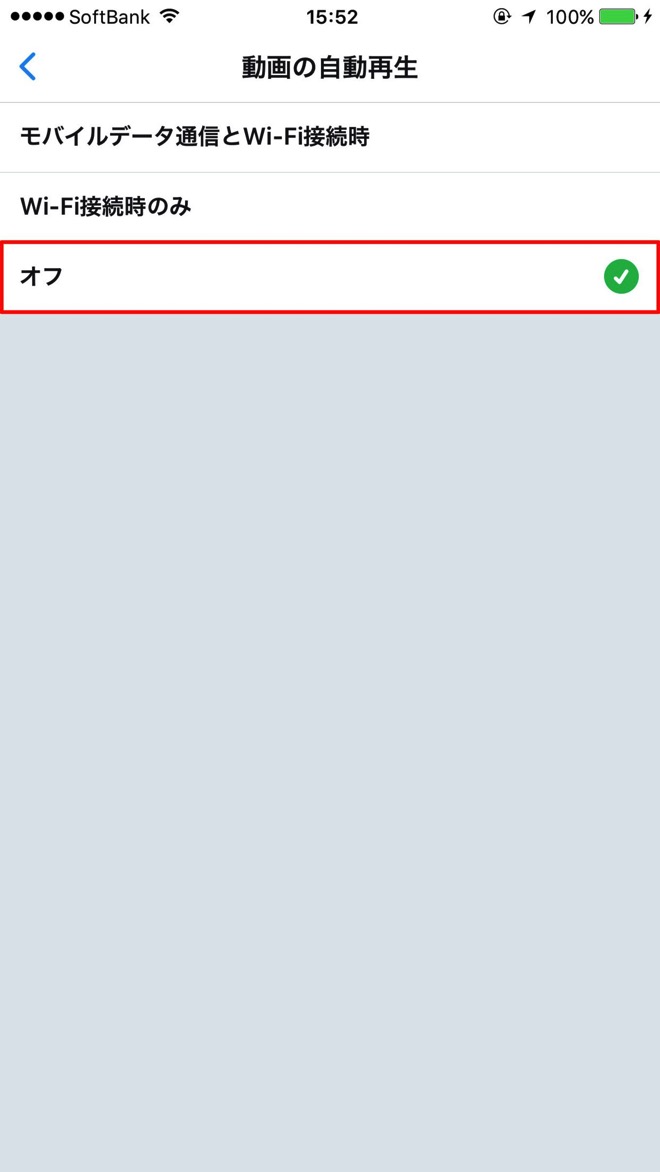
何気なくタイムラインを眺めているだけでも、流れてくる画像や動画で知らぬ間にデータ通信をしてしまうTwitter。データ通信量が気になる人は、設定を変更するなどしてうまく対応しましょう!